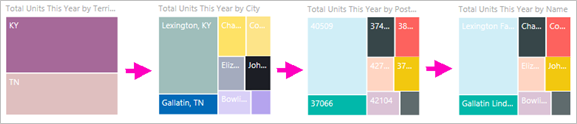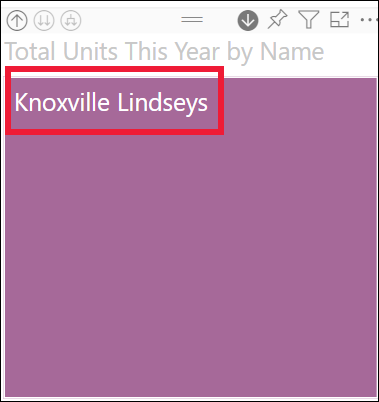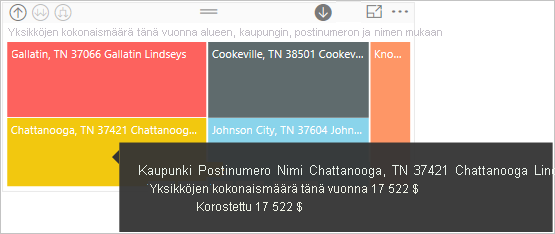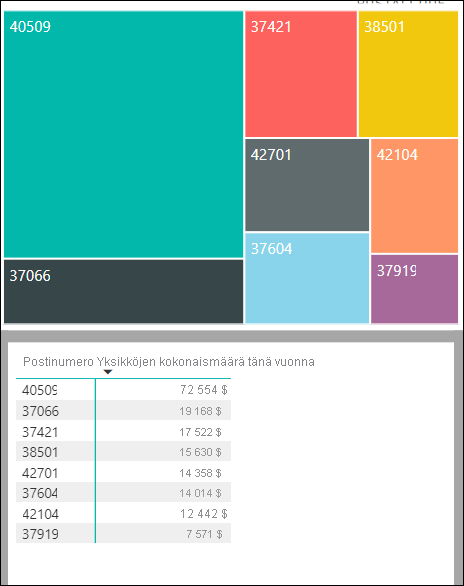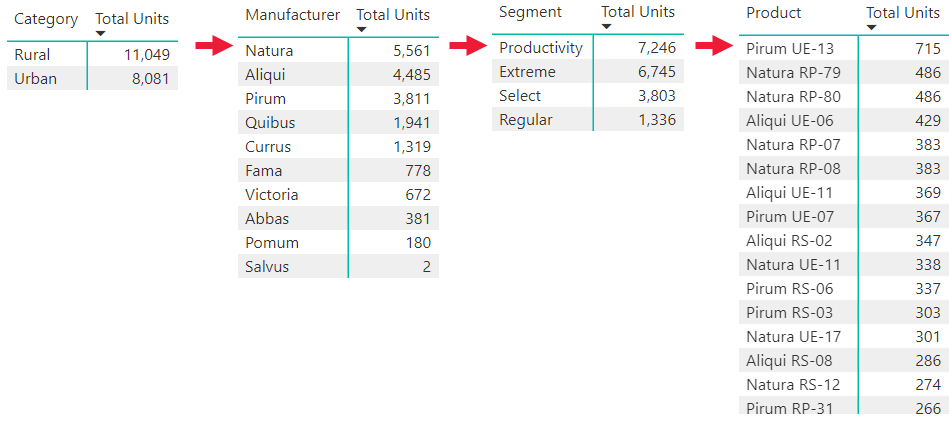Porautumistila Power BI -palvelussa
KOSKEE: Power BI -palvelu yrityskäyttäjille
Power BI -palvelu suunnittelijoille ja kehittäjille
Power BI Desktop
vaatii Pro- tai Premium-käyttöoikeuden
Tässä artikkelissa kerrotaan, miten voit käyttää porautumistilaa Microsoft Power BI -palvelussa. Voit tutkia tarkemmin tietojasi käyttämällä visualisoinnin porautumis-, porautumis- ja laajennusominaisuuksia. Jos haluat oppia luomaan hierarkian, lue hierarkioita Power BI:ssä
Porautumistilavaatimukset
Jotta voit käyttää porautumistilaa, Power BI -visualisoinnissa on oltava eksplisiittinen tai implisiittinen hierarkia. Raporttien suunnittelijat lisäävät usein eksplisiittisiä päivämäärähierarkioita raportteihin. Nämä hierarkiat on merkitty hierarkiakuvakkeella. Yleinen päivämäärähierarkia sisältää vuoden, vuosineljänneksen, kuukauden ja päivän kentät. Raportilla voi olla myös implisiittisiä hierarkioita. Näissä epämuodollisissa hierarkioissa ei ole kuvaketta. Suhde ja siis porautumispolku ovat kuitenkin olemassa. Sinulla voi olla esimerkiksi visualisointi, joka näyttää urheilukilpailussa voitettujen mitalien määrän. Tässä esimerkissä porautumispolku on urheilulaji, jolla on urheilulajien tietyt yksilölliset tyypit, ja tapahtumat. Visualisointi näyttää oletusarvoisesti mitalimäärän urheilulajin, kuten voimistelun, hiihto ja vesiurheilun mukaan. Sen jälkeen voit valita jonkin visuaalisista elementeistä, kuten palkin, rivin tai kuplan, näyttääksesi yksittäiset urheilulajit. Esimerkiksi valitsemalla vesiurheilu-elementin saat näkyviin uintia, uimahyppyä ja vesipalloa koskevat tiedot. Sen jälkeen sukelluselementin valitseminen avaa seuraavan tason hierarkiassa ja näyttää ponnahduslauta-, kerroshypyn ja synkronoidun uimahypyn tiedot.
Näet, onko visualisoinnissa hierarkia, viemällä hiiren osoittimen sen päälle. Jos porautumisen ohjausobjektin asetukset näkyvät toimintorivillä, visualisoinnissa on hierarkia.
![]()
Porautuminen alas- ja ylöspäin
Seuraavassa esimerkissä on palkkikaavio, jossa on hierarkia, joka koostuu luokasta, valmistajasta, segmentistä ja tuotteesta. Palkkikaavio näyttää vuoden 2014 myytyjen yksiköiden kokonaismäärän luokittain. Luokka on hierarkian ylin taso. Kaavio suodatetaan luokkien Maaseutu ja Kaupunki mukaan.
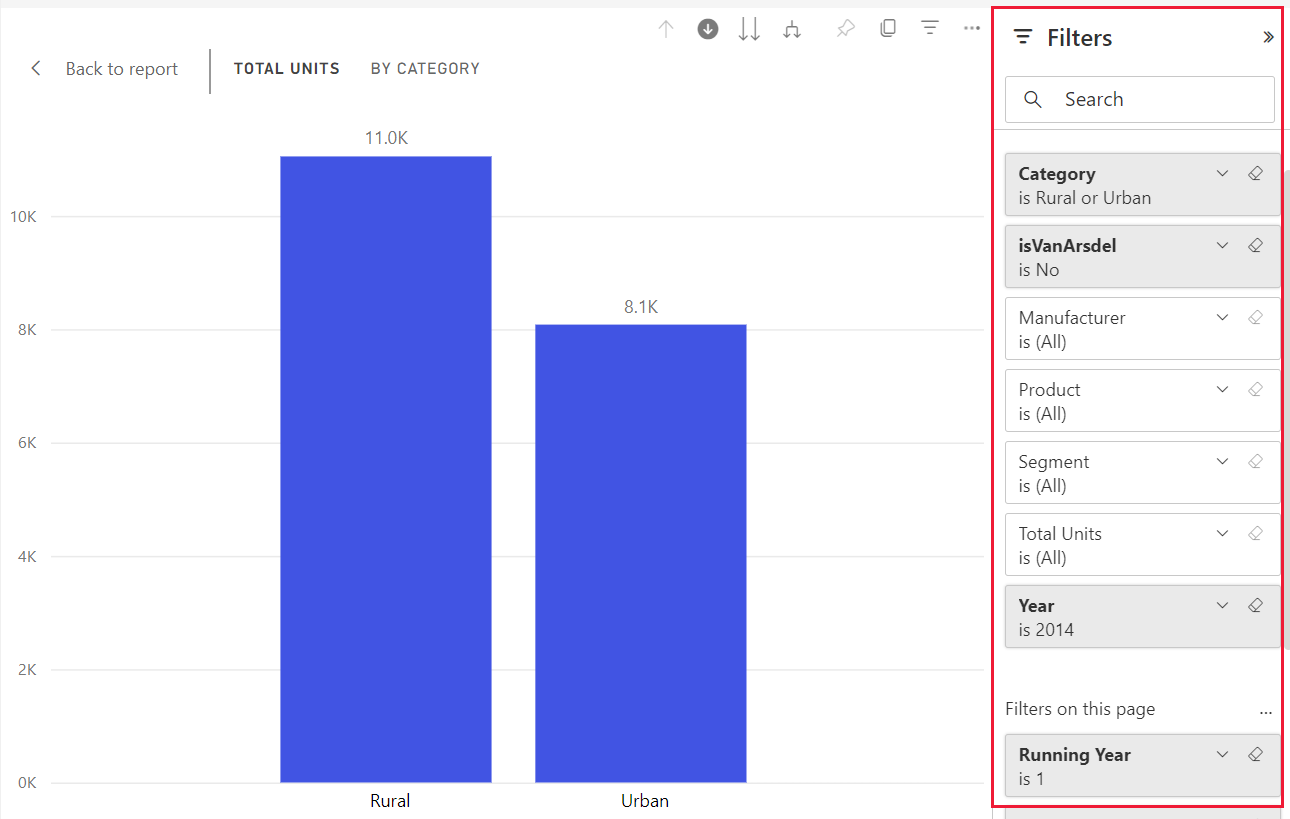
Tavat käyttää porautumisominaisuuksia
Poraudu alaspäin-, Poraudu ylöspäin- ja Laajenna-toimintoja voi käyttää kahdella tavalla visualisoinneissa.
Yksi tapa on siirtää hiiren osoitin visualisoinnin päälle, jos haluat käyttää toimintopalkin kuvakkeita. Ota porautuminen alaspäin -asetus käyttöön valitsemalla yksi alaspäin osoittava nuoli. Harmaa tausta ilmaisee, että Poraudu alaspäin -asetus on käytössä.

Toinen tapa käyttää porautumisominaisuuksia on avata valikko käytettävissä toiminnoilla napsauttamalla visualisoinnin arvopistettä hiiren kakkospainikkeella.
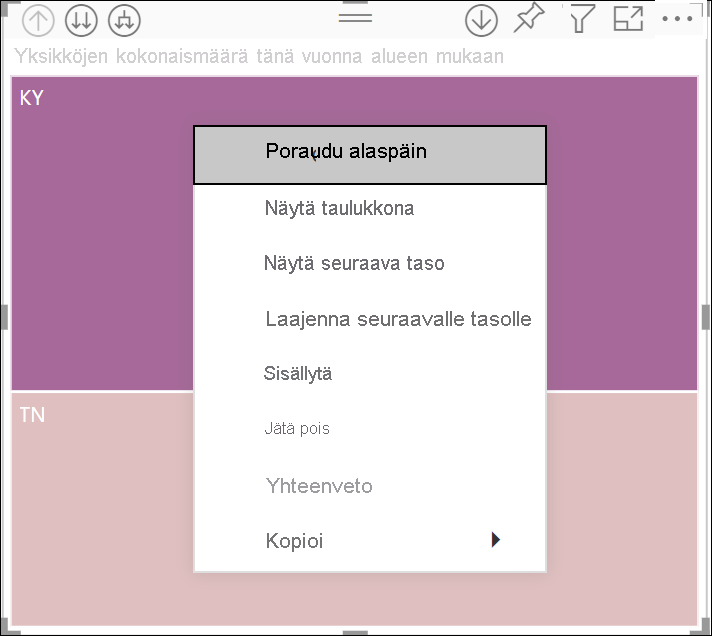
Porautuminen alaspäin kaikki kentät kerrallaan
Visualisointiin voi porautua monella tavalla. Kaksoisnuolen porautumiskuvakkeen ![]() valitseminen vie sinut seuraavalle tasolle hierarkiassa. Jos olet esimerkiksi luokkatasolla, voit porautua alaspäin valmistajan tasolle, sitten segmenttitasolle ja lopuksi kaikkien luokkien tuotetasolle. Polun jokainen vaihe näyttää sinulle uusia tietoja.
valitseminen vie sinut seuraavalle tasolle hierarkiassa. Jos olet esimerkiksi luokkatasolla, voit porautua alaspäin valmistajan tasolle, sitten segmenttitasolle ja lopuksi kaikkien luokkien tuotetasolle. Polun jokainen vaihe näyttää sinulle uusia tietoja.
Jos haluat siirtyä hierarkiassa ylöspäin, valitse Poraudu ylöspäin -kuvake. ![]()
Porautuminen alaspäin yksi kenttä kerrallaan
Kaksoisnuoli alaspäin porautumiskuvake poraa pohjan kaikki kentät kerrallaan. Tässä esimerkissä näytetään, miten voit porautua alaspäin yksi kenttä kerrallaan.
Valitse luokkatasolla, jossa kaavio näyttää Rural- ja Urban-kaaviot, Poraudu alaspäin -kuvake
 , jotta voit ottaa sen käyttöön.
, jotta voit ottaa sen käyttöön.Nyt voit halutessasi porautua alaspäin yksi kenttä kerrallaan valitsemalla visuaalisen elementin, kuten palkin, kuplan tai lehden.

Muistiinpano
Jos et ota porautumisvaihtoehtoa käyttöön ja valitset visuaalisen elementin, se ristiinsuodattaa muut raporttisivulla olevat kaaviot porautumisen sijaan.
Valitse Maaseutu-palkki. Palkkikaaviossa näkyvät nyt kaikki maaseudun valmistajat.
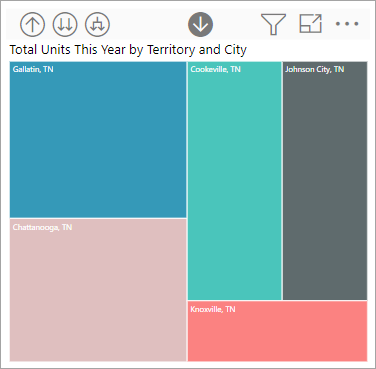
Tässä vaiheessa voit:
Jatka porautumista alaspäin maaseudulle.
Poraudu alaspäin tietylle maaseudun valmistajalle.
Laajennus.
Jatka porautumista alaspäin yksi kenttä kerrallaan valitsemalla Natura. Palkkikaavio näyttää nyt Natura-valmistajan segmentit Maaseutu-luokassa.
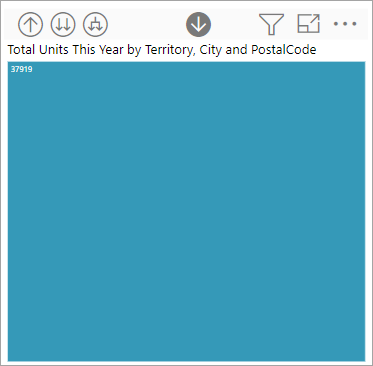
Huomaa, että otsikko muuttuu näyttämään, millä tasolla olet porautuessasi alaspäin ja uudelleen takaisin ylös.
Poraudu alaspäin tuotteisiin valitsemalla Tuottavuus-palkki. Nyt olet tuotetasolla.
Laajenna kentät
![]()
Laajenna-asetus lisää toisen hierarkiatason nykyiseen näkymään. Jos olet luokkatasolla, joka näyttää rural- ja urban-palkit, voit laajentaa kaikki nykyiset palkit samanaikaisesti. Kun laajennat ensimmäistä kertaa, valmistaja lisätään sekä maaseutuun että kaupunkiin. Laajenna uudelleen. Valmistajan lisäksi segmentin tiedot lisätään sekä maaseutua että kaupunkia varten. Jokainen polun vaihe tuo esiin edelliset tiedot ja lisää uuden tietojen tason.
Laajenna kaikki kentät kerralla
Seuraavassa esimerkissä näytetään, miten voit tämän ominaisuuden avulla laajentaa kaikki kentät samanaikaisesti.
Valitse edellisessä vaiheessa porautumisnuoli, kunnes saavutat toisen tason, Yksiköt yhteensä luokan ja valmistajan mukaan.
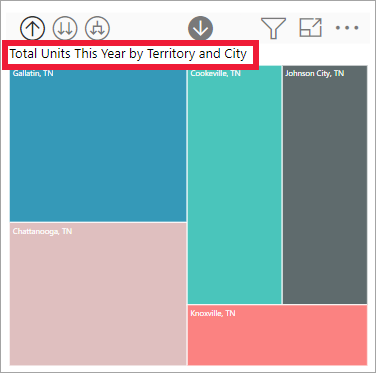
Vahvista, että Poraudu alaspäin -asetus
 on edelleen käytössä, ja valitse Laajenna alaspäin -kuvake.
on edelleen käytössä, ja valitse Laajenna alaspäin -kuvake.  Palkkikaavio näyttää enemmän yksityiskohtia. Se näyttää nyt luokan, valmistajan ja segmentin.
Palkkikaavio näyttää enemmän yksityiskohtia. Se näyttää nyt luokan, valmistajan ja segmentin.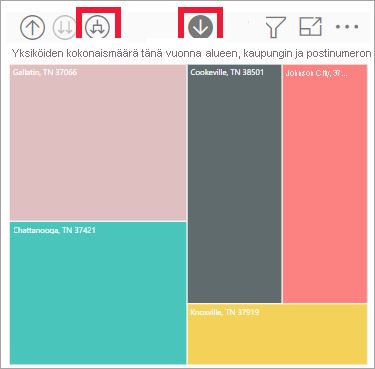
Valitse Laajenna alaspäin -kuvake
 vielä kerran, niin saat näkyviin maaseudun kaikki neljä hierarkiatasoa. Saat lisätietoja viemällä hiiren osoittimen palkin päälle.
vielä kerran, niin saat näkyviin maaseudun kaikki neljä hierarkiatasoa. Saat lisätietoja viemällä hiiren osoittimen palkin päälle.
Laajenna yksi kenttä kerrallaan
Jos haluat saada yksityiskohtaisia tietoja yhdestä kentästä, voit laajentaa hierarkian yhden tason alaspäin.
Valitse edellisessä vaiheessa Poraudu ylöspäin -kuvake, kunnes saavutat luokkatason.
Kun Porautuminen alaspäin -kuvake on poistettu käytöstä, valitse Maaseutu-palkki ja valitse sitten Laajenna alaspäin -kuvake.

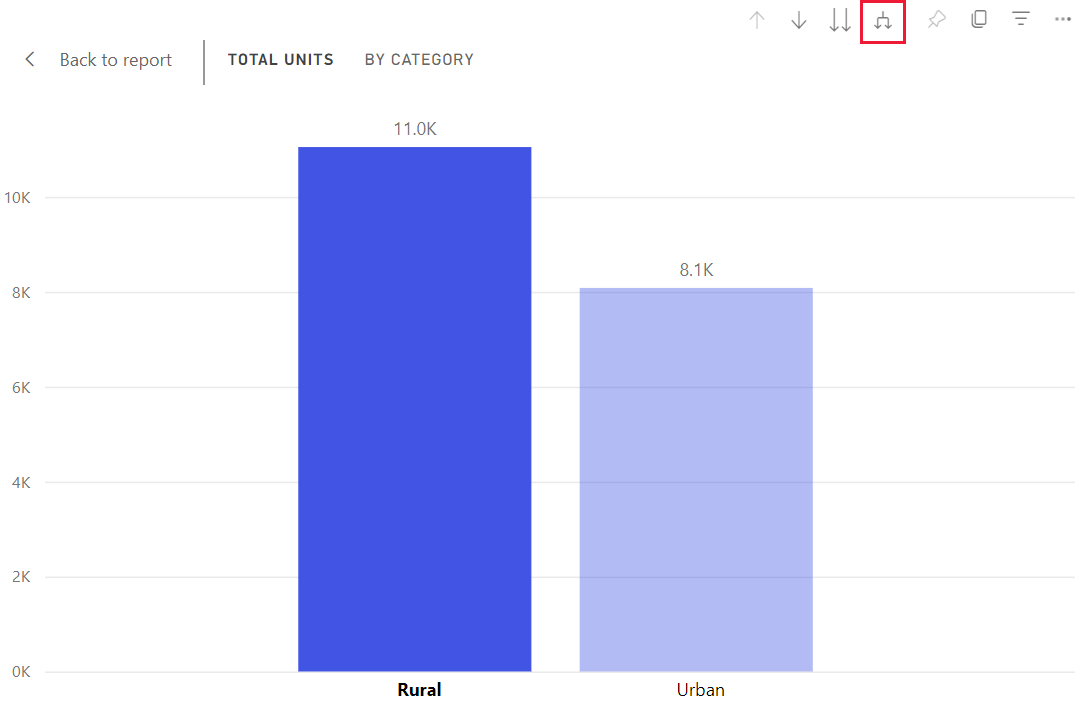 Seuraavalla tasolla korostetaan valitsemasi kentän tietoja.
Seuraavalla tasolla korostetaan valitsemasi kentän tietoja.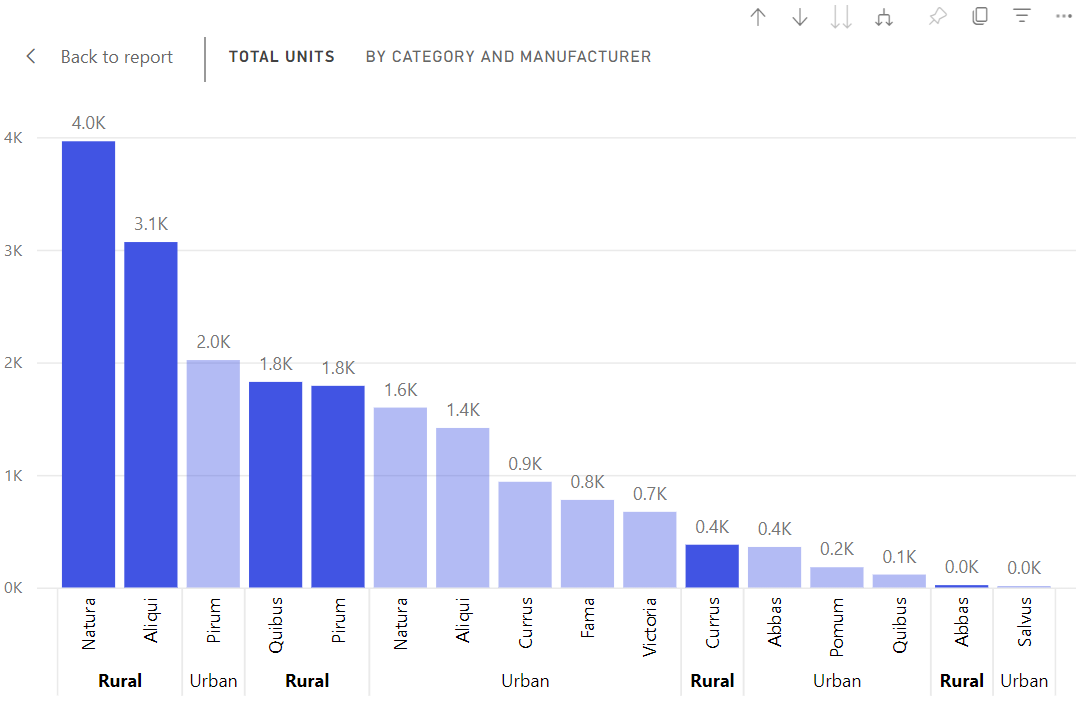
Kun poraudut alaspäin, siirryt vain hierarkian seuraavalle tasolle. Kun laajennat sovellusta, siirryt hierarkian seuraavalle tasolle ja säilytät samalla tietosi samalta tasolta.
Näytä tiedot taulukossa porautuessasi
Käytä Näytä taulukkona -valinnan avulla, jotta näet kulissien taakse. Aina kun poraudut tai laajennat, Näytä taulukkona näyttää visualisoinnin luomiseen käytetyt tiedot. Tämän ominaisuuden avulla on helpompi nähdä, miten hierarkiat, porautuminen ja laajentaminen toimivat yhdessä visualisointien luonnissa.
Valitse oikeasta yläkulmasta Enemmän vaihtoehtoja (...) ja valitse sitten Näytä taulukkona.

Palkkikaavion muodostavat tiedot näkyvät visualisoinnin alla.
Jos haluat porautua alaspäin kaikki kentät kerrallaan, valitse kaksoisnuolikuvake. Katso, miten taulukon tiedot muuttuvat palkkikaavion luonnissa käytettävien tietojen mukaisiksi. Seuraavassa taulukossa näytetään tulokset, jotka saadaan poraamalla kaikki kentät kerralla luokkatasolta tuotetasolle.
Ensimmäinen taulukko edustaa hierarkian ylintä tasoa. Se näyttää luokat Maaseutu ja Kaupunki. Seuraavat kolme taulukkoa edustavat palkkikaavion tietoja, kun poraudut alaspäin kaikki tasot kerralla luokasta valmistajaan ja segmenttiin tuotteeseen.
Huomioitavat asiat ja rajoitukset
Oletusarvoisesti poraaminen ei suodata raportin muita visualisointeja, mutta raportin suunnittelija voi muuttaa tätä asetusta. Kun poraudut, katso, ovatko sivun muut visualisoinnit ristiinsuodatettu tai ristiinkorostettu.
Jos haluat tarkastella raporttia, joka on jaettu kanssasi, vaaditaan Power BI Pro- tai Premium-käyttöoikeus tai raportti on tallennettava Power BI Premium -kapasiteettiin. Lisätietoja on artikkelissa Selvitä, mitkä käyttöoikeudet sinulla on.
Liittyvä sisältö
Päivämäärätaulukoiden määrittäminen ja käyttäminen
Onko sinulla lisää kysymyksiä? Vieraile Power BI -yhteisössä